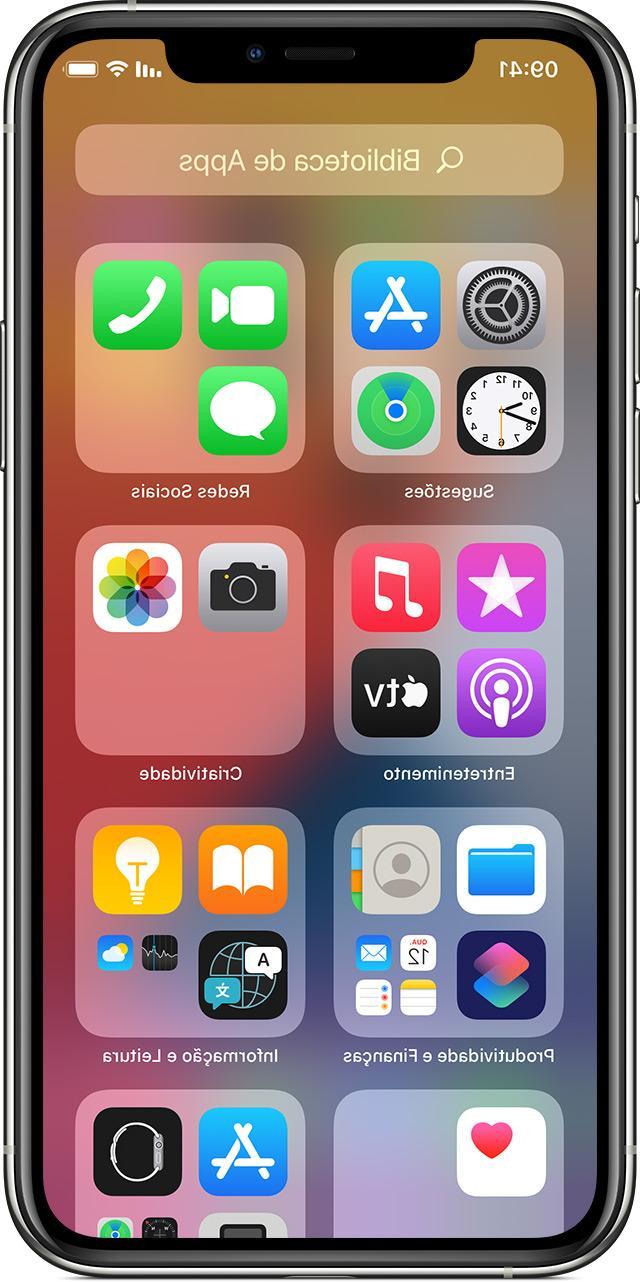
Peut-être que 14 ans, c'est un peu trop long, mais finalement on peut dire qu'on peut aussi utiliser le tiroir d'applications sur iOS et notamment sur l'iPhone. Il s'appelle "Bibliothèque d'applications" et est présenté comme l'une des principales nouveautés de la quatorzième version du système d'exploitation mobile d'Apple. Dans ce guide nous allons donc essayer de l'analyser dans toutes ses caractéristiques afin de comprendre comment l'utiliser au mieux.
Qu'est-ce que la bibliothèque d'applications iPhone
Comme prévu, la bibliothèque d'applications n'est rien de plus que la transposition du tiroir d'applications Android classique sur iOS. Cette bibliothèque ne peut en aucun cas être désactivée et il peut être atteint en effectuant un nouveau balayage vers la droite sur la dernière page de l'accueil de l'iPhone. La "Bibliothèque d'applications" est disponible à partir d'iOS 14, pour cette raison, si vous ne la voyez pas, veuillez vérifier que la mise à jour susmentionnée est installée sur l'appareil en question.
Contrairement aux dossiers classiques, dans la bibliothèque d'applications, toutes les applications ils sont automatiquement triés par catégorie du système d'exploitation et il n'y a aucune option pour les modifier ou les déplacer.
Comment masquer les applications de la maison de l'iPhone
Par conséquent, étant conçu pour inclure toutes les applications téléchargées sur l'iPhone, l'une des meilleures fonctionnalités de la bibliothèque d'applications est basée sur le fait que vous pouvez supprimer certaines applications peu utilisées de la maison iOS principale, en les gardant dans tous les cas installés sur l'appareil et accessibles via la bibliothèque susmentionnée. Pour comprendre comment masquer une ou plusieurs applications de l'écran d'accueil, nous vous invitons à lire l'article dédié à cette procédure.
Comment utiliser la bibliothèque d'applications iPhone
Immédiatement après avoir atteint la bibliothèque d'applications, vous vous rendrez immédiatement compte que vous êtes devant des dossiers plus volumineux. En réalité, le comportement des groupes affichés sera sensiblement différent. En effet, en cliquant sur l'une des applications aux plus grandes dimensions, celle-ci il s'ouvrira normalement.
Pour développer la catégorie à la place et ouvrir l'une des plus petites applications, cliquez sur le sous-groupe en bas à droite de la boîte.
Tous les groupes seront alors automatiquement divisés par catégorie, à l'exception des deux premiers, qui afficheront les applications proposées par Siri et celles téléchargé plus récemment. Pour rechercher une application spécifique ou pour afficher toutes les applications dans une liste triée par ordre alphabétique, il vous suffit de cliquer sur le champ de recherche en haut.
Dans le cas où vous souhaitez afficher une application (non présente) dans l'accueil principal de l'iPhone, il suffit d'effectuer un appui long sur l'application concernée puis de cliquer sur "Ajouter à la maison".
Comment afficher les notifications dans la bibliothèque d'applications iPhone
Pour conclure avec le chapitre « App Library », voyons tout de suite comment activer le badge de notification applications également dans l'écran susmentionné.
- Ouvrez l'application "Paramètres" ton iphone
- Continue avec « Maison Schemrata »
- Activer la voix "Afficher dans la bibliothèque d'applications" sous la rubrique "BADGE DE NOTIFICATION"
Des doutes ou des problèmes ? Nous vous aidons
N'oubliez pas de vous abonner à notre chaîne Youtube pour les vidéos et autres critiques. Si vous souhaitez rester à jour, abonnez-vous à notre chaîne Telegram et suivez-nous sur Instagram. Si vous souhaitez recevoir de l'aide pour toute question ou problème, rejoignez notre communauté Facebook ou contactez-nous sur Instagram. N'oubliez pas que nous avons également créé un moteur de recherche rempli de coupons exclusifs et des meilleures promotions du web !


























